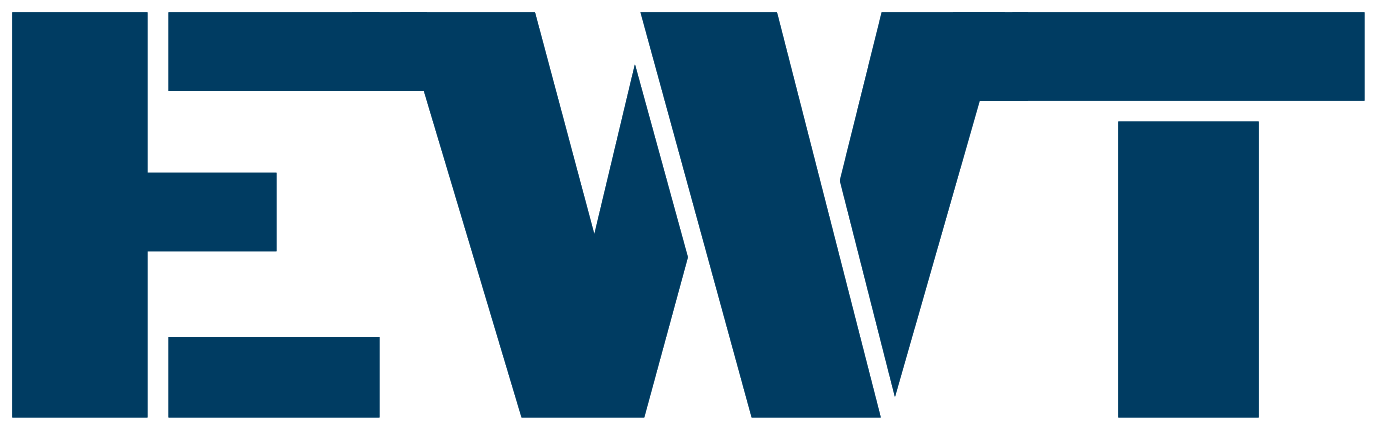cPanel Üzerinde WordPress Kurulumu Nasıl Yapılır?
WordPress, kullanıcı dostu arayüzü ve esnek özelleştirme seçenekleriyle en popüler içerik yönetim sistemlerinden biridir. cPanel üzerinde WordPress kurulumu oldukça kolaydır ve birkaç adımda tamamlanabilir. Bu makalede, cPanel üzerinde WordPress kurulumunun nasıl yapılacağını adım adım açıklayacağım.
Adım 1: cPanel’e Giriş Yapın
Öncelikle, web hosting sağlayıcınız tarafından size sağlanan cPanel hesabınıza giriş yapmanız gerekmektedir. cPanel’e giriş yapmak için web tarayıcınızın adres çubuğuna “www.sitenizinadresi.com/cpanel” yazarak giriş yapabilirsiniz. Ardından, kullanıcı adı ve şifrenizle giriş yapmanız gerekmektedir.
Adım 2: Softaculous Uygulama Kurucusunu Bulun
cPanel’e başarılı bir şekilde giriş yaptıktan sonra, “Softaculous Apps Installer” veya benzer bir adı olan bir bölüm bulmanız gerekmektedir. Bu bölüm genellikle “Web Applications” veya “Software” gibi bir başlık altında yer alır. Softaculous, birçok popüler web uygulamasını kolayca kurmanızı sağlayan bir araçtır.
Adım 3: WordPress’i Seçin ve Kurulumu Başlatın
Softaculous’u bulduktan sonra, sol tarafta bir dizi uygulama logosu göreceksiniz. WordPress logosunu bulun ve üzerine tıklayın. Ardından, “Kurulumu Başlat” veya benzer bir düğmeye tıklayarak WordPress kurulum sürecini başlatabilirsiniz.
Adım 4: Kurulum Ayarlarını Yapın
WordPress kurulumu için birkaç ayar yapmanız gerekmektedir. Aşağıda bu ayarları nasıl yapacağınızı adım adım açıklıyorum:
Site Ayarları: İlk olarak, WordPress web sitenizin adını ve açıklamasını belirlemeniz gerekmektedir. Bu bilgiler, web sitenizin arama sonuçlarında ve tarayıcı sekmesinde görünecektir.
Kullanıcı Bilgileri: WordPress yönetici hesabınız için bir kullanıcı adı ve şifre belirlemeniz gerekmektedir. Bu bilgiler, WordPress yönetici paneline giriş yapmak için kullanılacaktır.
Veritabanı Ayarları: WordPress kurulumu için bir veritabanı oluşturmanız gerekmektedir. Veritabanı adı, kullanıcı adı ve şifre belirlemeniz gerekmektedir. Bu bilgiler, WordPress’in web sitenizin içeriğini depolayacağı veritabanına erişim sağlamak için kullanılacaktır.
Kurulum Tamamlama: Tüm ayarları tamamladıktan sonra, “Kurulumu Tamamla” veya benzer bir düğmeye tıklayarak WordPress kurulumunu başlatabilirsiniz. Kurulum birkaç saniye sürebilir ve ardından size başarıyla tamamlandığına dair bir mesaj gösterilecektir.
Adım 5: WordPress Yönetici Paneline Erişin
WordPress kurulumunu başarıyla tamamladıktan sonra, web tarayıcınızın adres çubuğuna “www.sitenizinadresi.com/wp-admin” yazarak WordPress yönetici paneline erişebilirsiniz. Kullanıcı adı ve şifrenizi girdikten sonra, WordPress’in güçlü yönetim arayüzüne erişmiş olacaksınız.
Sonuç
cPanel üzerinde WordPress kurulumu oldukça basittir ve yukarıdaki adımları takip ederek kısa sürede tamamlayabilirsiniz. WordPress’i kullanarak profesyonel bir web sitesi oluşturabilir ve içeriğinizi kolayca yönetebilirsiniz. Herhangi bir sorunuz varsa, web hosting sağlayıcınızın destek ekibi size yardımcı olacaktır. Başarılar dilerim!